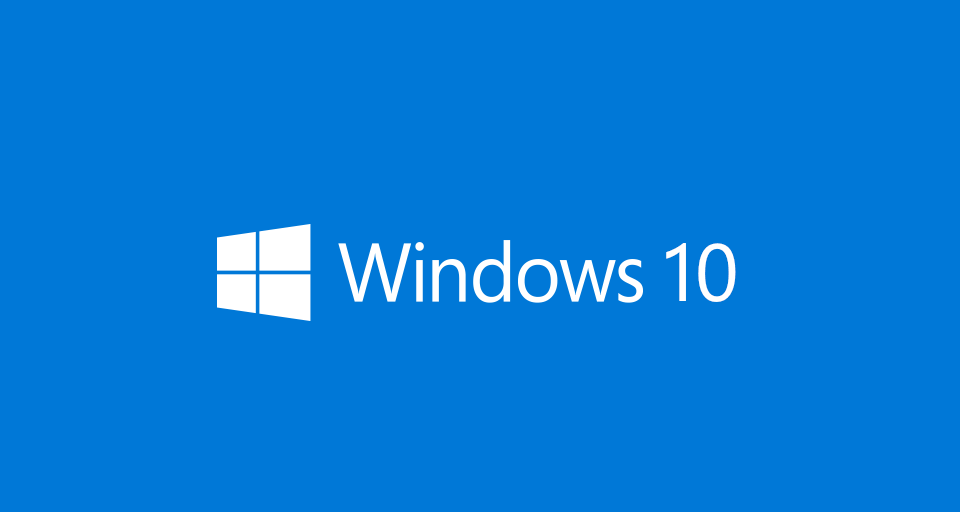Windows 10 es el sistema operativo más actual de Microsoft hasta el momento. Este sistema operativo fue puesto a la venta en julio de 2015. Desde ese momento muchas personas se han sumado al sistema operativo por ser funcional, ligero y lo más importante, seguro. Cada cierto tiempo van saliendo actualizaciones de parches para tener la versión más reciente al instalar Windows 10.
Os vamos a indicar los requisitos que son necesarios para instalar Windows 10 en su PC.
Tabla de contenidos
REQUISITOS
Se necesitan unos requisitos mínimos para poder instalar y ejecutar correctamente Windows 10.
- Procesador 1GHz.
- 1 GB de memoria RAM para 32 bits, o 2 GB de memoria RAM para 64 bits.
- 16 GB de espacio en el disco duro para 32 bits y 20 GB para 64 bits.
- Tarjeta gráfica compatible con DirectX 9.0.
- Pantalla con una resolución mínima de 800×600.
¿CUÁL DEBO ELEGIR?
En el proceso de instalación llegarás a un momento en el que el sistema te preguntará qué versión deseas instalar en tu PC ya que hay varias.
Windows Home: Esta es la edición estándar, para todos aquellos que, sin necesitar nada en específico, vayan a utilizar el PC en casa. Es algo más barata y cuenta con todo lo necesario.
Windows Pro: Es la más completa y específica para entornos domésticos. Es más cara y es recomendada para si vas a utilizar el PC tanto para su uso personal como profesional.
PREPARAR LA INSTALACIÓN
Si tienes instalado otra versión de Windows es posible instalar Windows 10 sin perder ningún dato ni programa instalado en el PC. Pero en algunas ocasiones no sale bien.
Para ello es recomendable realizar una instalación de forma limpia y desde 0.
DESCARGAR WINDOWS 10 Y CREAR USB
Para poder instalar el Windows 10 desde 0, lo primero que debes realizar es descargar Windows 10 pulsando AQUÍ.
Cuando hayas descargado la imagen ISO del sistema operativo Windows 10, el próximo paso será grabarla en un DVD o USB.
Para ello, lo único que deberás hacer es introducir el USB o disco DVD en el PC y dar clic sobre la imagen ISO de Windows 10 con el clic derecho del ratón y seleccionar la opción GRABAR IMAGEN.
Actualmente es mucho más sencillo hacer este proceso con USB, por eso mismo Microsoft da la opción de descargar y realizar la grabación en un DVD directamente con Media Creation Tool. Esta app es gratuita y la puedes descargar pulsando AQUÍ.
Cuando la hayas descargado, debes abrir y ejecutar en tu PC y verás lo siguiente.
Acepta los términos de la licencia y continua. El programa se prepara.
Después de unos instantes, el programa preguntará qué deseas hacer, si actualizar o crear un medio de instalación. Elegimos la segunda opción.
En el próximo paso se puede personalizar el medio de la instalación de Windows. Por ejemplo, cambiar el idioma o diseño de Windows.
Seguimos con el asistente y en el próximo paso, preguntará que tipo de medio deseas utilizar.
Desde esta pestaña podemos descargar la ISO o crear la unidad Flash USB para instalar Windows 10.
Selecciona la primera opción y haz clic en siguiente para continuar.
En el próximo paso, el asistente buscará las unidades USB que se encuentran conectadas al PC y enseñará una lista. Elige en la que deseas copiar Windows 10 y pulsa en siguiente para iniciar.
Este sistema descarga la última versión de Windows 10 y hará una copia en el USB que hayas elegido para que se convierta en una memoria de instalación.
Una vez termine todo el proceso, ya tendrás el USB preparado para instalar Windows 10 en el PC. Extrae el USB y continua.
PREPARAR ORDENADOR Y CONFIGURAR BIOS
Una vez ya tengas el USB con Windows 10 instalado en el PC, el próximo paso es preparar el PC para iniciar con ella. Cada ordenador es un mundo.
Para entrar en la UEFI o BIOS de un PC lo debes encender, y mientras se inicia pulsar en la tecla F para poder acceder a el menú. Desde algunos ordenadores es desde la tecla SUPR.
Para saber cuales son los siguiente pasos PULSA AQUÍ.
¡Gracias por leer este artículo!